So installieren und aktualisieren Sie die neueste Firmware-Version der Sony-Kamera

Ganz gleich, ob Sie ein professioneller Fotograf oder ein Hobbyfotograf sind: Das Letzte, was Sie wollen, ist, dass Ihre Sony-Kamera plötzlich ausfällt , während Sie gerade eine schöne Szene aufnehmen.
Meistens sind diese Störungen auf eine veraltete Firmware zurückzuführen . In diesem Fall ist es wichtig zu erfahren, wie Sie die Firmware Ihrer Sony-Kamera auf die neueste Version aktualisieren.

Schritt-für-Schritt-Methode zum Aktualisieren der neuesten Firmware-Version der Sony-Kamera
Bevor Sie jedoch fortfahren, stellen Sie sicher, dass der Akku Ihrer Kamera vollständig aufgeladen ist. Andernfalls ist Ihre Kamera nicht mehr funktionsfähig, wenn der Akku während der Firmware-Updates plötzlich leer wird.
Befolgen Sie diese Schritte für das Firmware-Update :
Überprüfen Sie die aktuelle Firmware-Version Ihrer Sony-Kamera
Schalten Sie es einfach ein, drücken Sie auf die Menütaste und gehen Sie zum Toolbox-Symbol für das Setup-Menü. Suchen Sie nach der Option VERSION und wählen Sie sie aus, um die aktuelle Firmware-Version der Kamera anzuzeigen.
Besuchen Sie esupport.sony.com
Geben Sie die Modellnummer der Kamera ein oder verwenden Sie die Option „Produkttyp auswählen“ auf dem Bildschirm, um die Details für die spezifische Modellnummer Ihrer Kamera zu erhalten. Sie können dieses Detail auf dem Etikett unter Ihrer Kamera suchen, wenn Sie sich über die Modellnummer nicht sicher sind.
Wählen Sie die Firmware Ihrer Kamera
Sobald Sie auf der kameraspezifischen Webseite angekommen sind, scrollen Sie nach unten und suchen Sie nach dem Abschnitt „Downloads“. Verwenden Sie das Dropdown-Feld, um das Betriebssystem Ihres Computers auszuwählen. Nachdem Sie das richtige Computer-Betriebssystem ausgewählt haben, wird Ihnen der Link zur passenden Firmware angezeigt. Klicken Sie auf den Link zur Firmware Ihrer Kamera.
Laden Sie die neue Firmware-Version Ihrer Sony-Kamera herunter
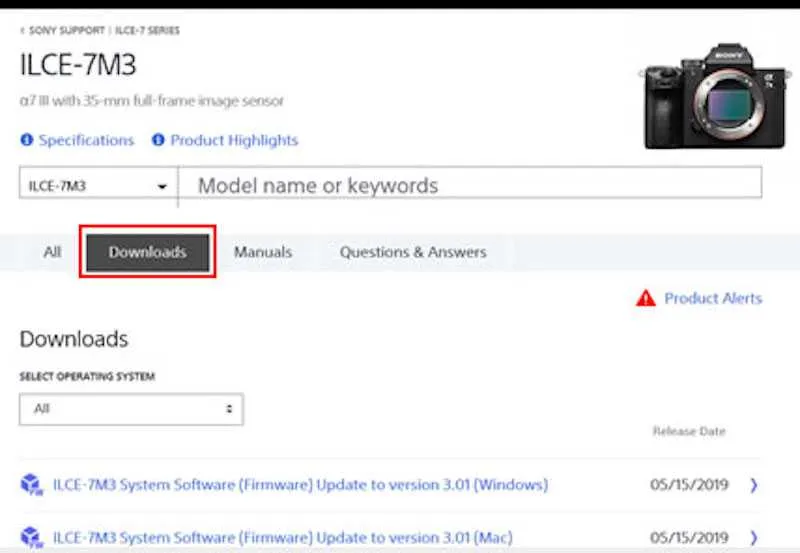
Klicken Sie auf der Seite für Systemsoftware-Updates auf die Schaltfläche „Herunterladen“. Laden Sie diese Software auf Ihren PC herunter und merken Sie sich, wo Sie sie speichern.
Suchen Sie nach dem Download nach der Datei und doppelklicken Sie darauf, um den Systemsoftware-Updater zu starten.
Richten Sie Ihre Sony-Kamera für das Firmware-Update ein
Schalten Sie Ihre Kamera aus und entfernen Sie die Speicherkarte. Schließen Sie Ihren PC erst dann an Ihre Kamera an, wenn Sie dazu aufgefordert werden.
Schalten Sie die Kamera ein und drücken Sie die Menütaste. Wählen Sie das Toolbox-Symbol für das Setup-Menü und stellen Sie sicher, dass die USB-Verbindung der Kamera auf „Massenspeicher“ eingestellt ist.
Verbinden Sie Ihre Kamera mit dem mitgelieferten USB-Kabel mit Ihrem PC. Sie können entweder USB C oder Micro USB verwenden, wenn Ihre Kamera über beides verfügt, um mit der Firmware-Aktualisierung fortzufahren.
Befolgen Sie die Anweisungen zum Installieren des Firmware-Updates der Sony-Kamera
Das Fenster für den Camera System Software Updater wird auf dem PC-Bildschirm angezeigt, nachdem die USB-Verbindung hergestellt wurde. Auf dem Bildschirm der Kamera wird die Meldung „Befolgen Sie die Anweisungen des Computers“ angezeigt.
Befolgen Sie die Anweisungen auf dem PC-Bildschirm, um mit der Firmware-Aktualisierung zu beginnen. Trennen Sie niemals das USB-Kabel oder schalten Sie Ihre Kamera aus, bis Sie mit dem Aktualisierungsvorgang fertig sind.
Der Vorgang kann je nach Art des Updates 10 Minuten oder länger dauern. Auf Ihrem Computerbildschirm wird eine Statusanzeige angezeigt. Klicken Sie auf die Schaltfläche „Fertig stellen“ auf dem Bildschirm, nachdem der Aktualisierungsvorgang abgeschlossen ist. Entfernen Sie das USB-Kabel noch nicht.
Beenden Sie die USB-Verbindung, nachdem auf dem LCD-Bildschirm der Kamera „Kamera-Update abgeschlossen“ angezeigt wird. Klicken Sie in der Taskleiste unten rechts auf dem Windows-Bildschirm auf das Symbol zum Entfernen von Hardware.
Trennen Sie das USB-Kabel sowohl vom Computer als auch von der Kamera. Befolgen Sie die Anweisungen auf dem LCD-Bildschirm der Kamera, um die Aktualisierung abzuschließen. Möglicherweise müssen Sie die Kamera ausschalten, den Akku herausnehmen und wieder einsetzen und die Kamera wieder einschalten.
Befolgen Sie die oben genannten Schritte, um Ihre Sony-Kamera auf die neueste Version ihrer Firmware zu aktualisieren.



Schreibe einen Kommentar